چگونه Wi-Fi را در ویندوز 7 روشن کنید
مشکلات شبکه های بی سیم به دلایل مختلف مطرح می شود: تجهیزات شبکه معیوب، رانندگان نامناسب نصب شده یا یک ماژول غیرفعال Wi-Fi. به طور پیش فرض Wi-Fi همیشه فعال است (اگر درایورهای مناسب نصب شده اند) و نیازی به تنظیمات خاصی نیست.
Wi-Fi کار نمی کند
اگر به دلیل Wi-Fi غیرفعال اینترنت ندارید، در گوشه پایین سمت راست این نماد را خواهید داشت:
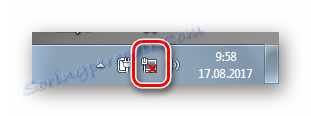
این نشان می دهد که ماژول Wi-Fi را خاموش کرده است. بیایید نگاهی به راه هایی برای فعال سازی آن کنیم.
روش 1: سخت افزار
در لپ تاپ ها، یک میانبر صفحه کلید یا سوئیچ فیزیکی برای سرعت زدن شبکه بی سیم وجود دارد.
- آنتن، سیگنال Wi-Fi یا نماد هواپیما را در کلید های F1 - F12 (بسته به سازنده) تعیین کنید. آن را به طور همزمان با دکمه Fn فشار دهید.
- یک سوئیچ را می توان در قسمت مورد قرار داد. به عنوان یک قاعده، در کنار آن یک نشانگر با تصویر آنتن است. اطمینان حاصل کنید که آن را در موقعیت صحیح قرار داده و در صورت لزوم آن را تغییر دهید.
روش 2: "کنترل پنل"
- از منوی «شروع» به «کنترل پنل» بروید .
- در منوی «شبکه و اینترنت»، به «مشاهده وضعیت شبکه و وظایف» بروید .
- همانطور که می توانید در تصویر مشاهده کنید، صلیب قرمز بین کامپیوتر و اینترنت وجود دارد، نشان می دهد که هیچ ارتباطی وجود ندارد. برگه "تغییر تنظیمات آداپتور" را کلیک کنید.
- درست است که آداپتور ما خاموش است. بر روی آن کلیک کنید "PCM" و در منوی ظاهر شده گزینه "Enable" را انتخاب کنید.
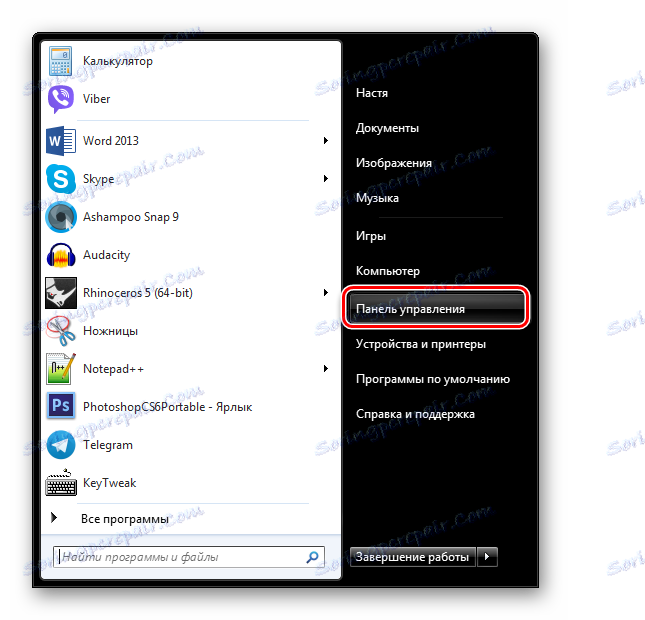
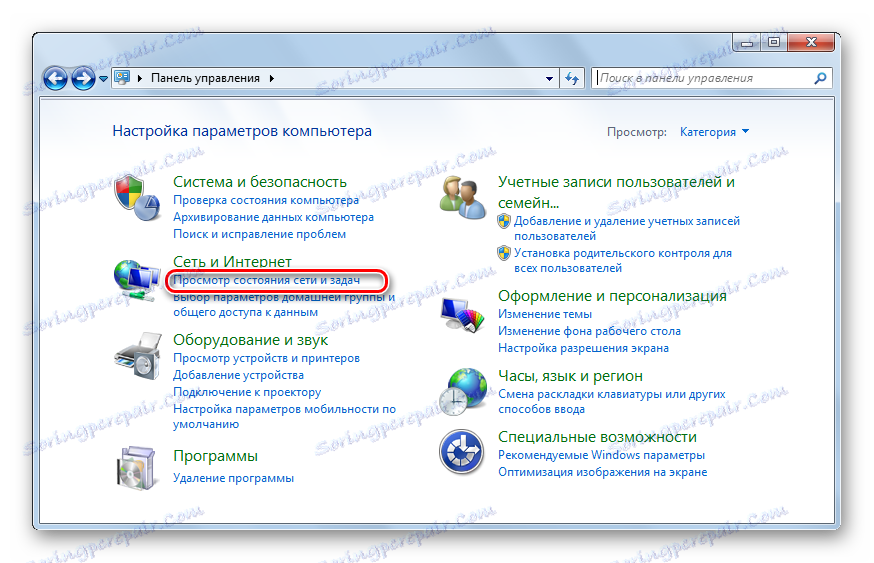
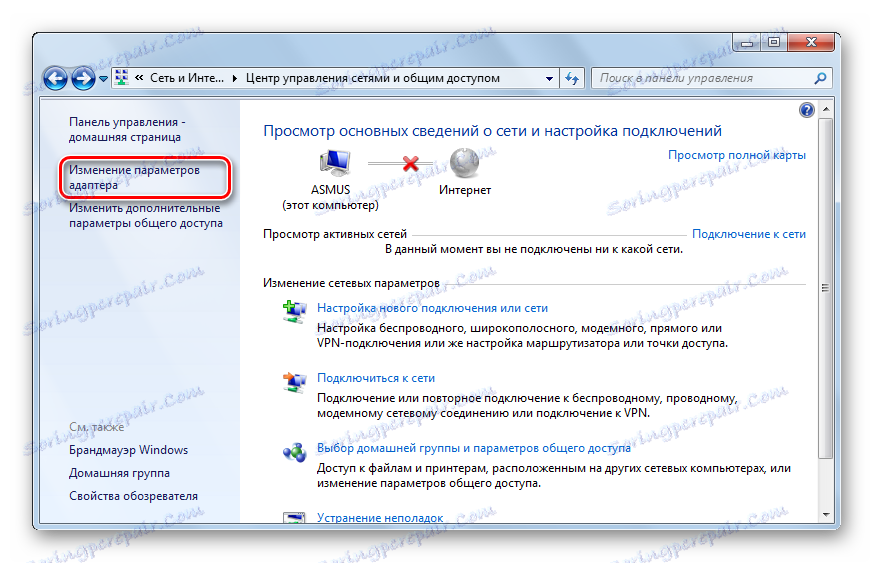
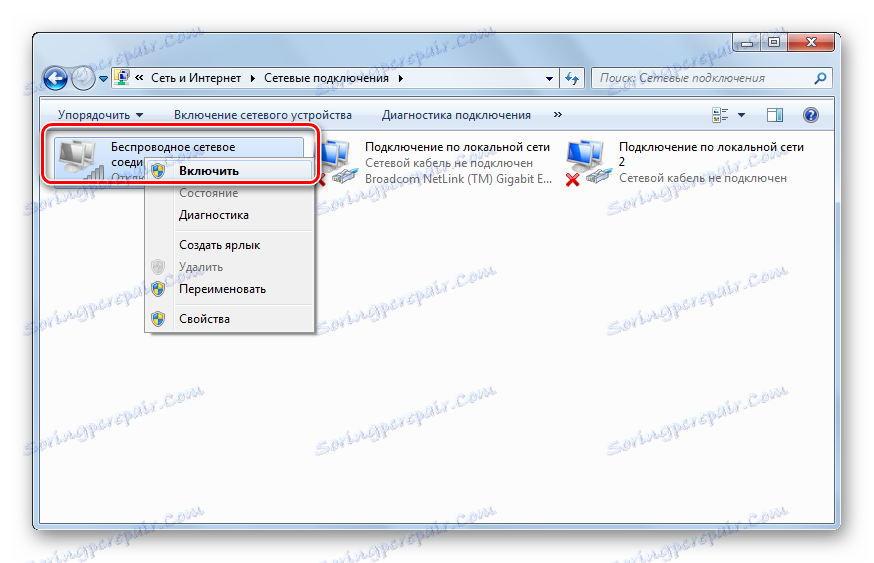
اگر هیچ مشکلی با رانندگان وجود نداشته باشد، اتصال به شبکه روشن خواهد شد و اینترنت کار خواهد کرد.
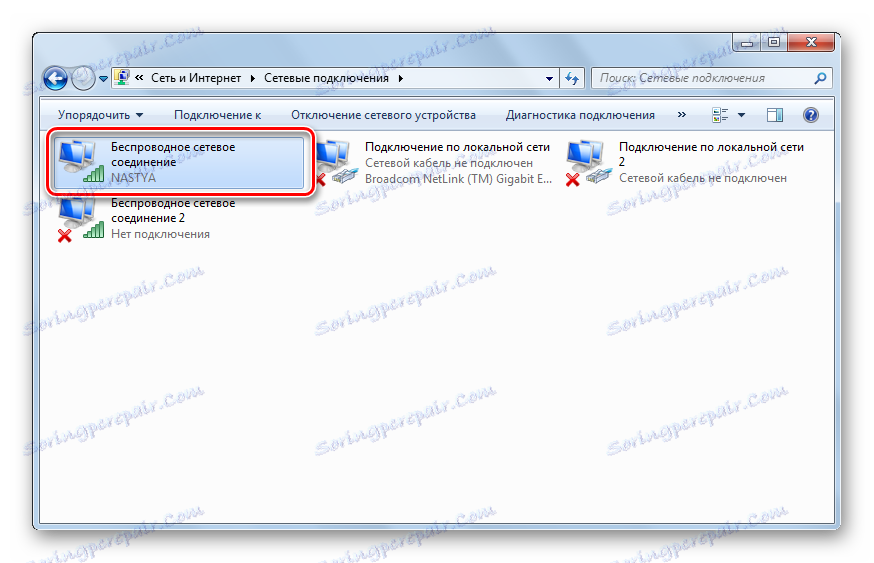
روش 3: مدیریت دستگاه
- به منوی "Start" بروید و روی "PCM" روی "Computer" کلیک کنید. سپس "خواص" را انتخاب کنید.
- به «مدیر دستگاه» بروید
- به "آداپتورهای شبکه" بروید . آداپتور Wi-Fi را با کلمه "آداپتور بی سیم" پیدا کنید . اگر بر روی آیکون آن یک فلش وجود داشته باشد، خاموش است.
- بر روی آن کلیک کنید "RMB" و گزینه "Enable" را انتخاب کنید.
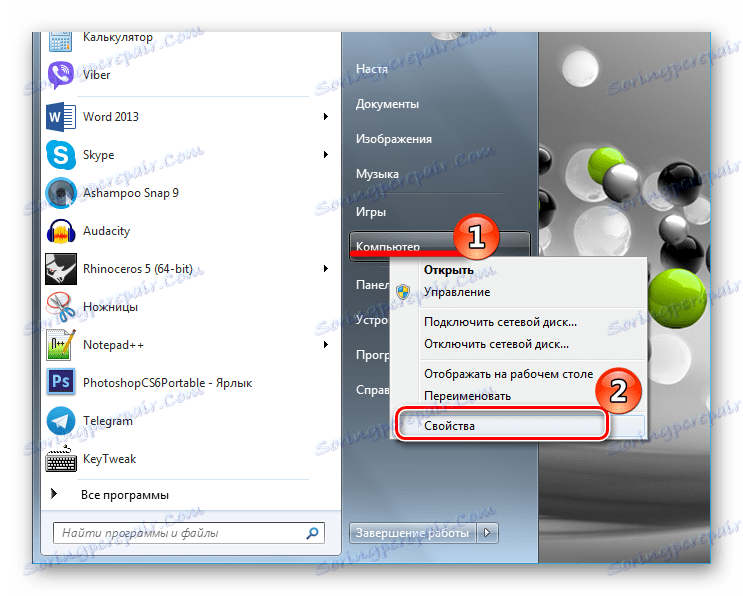
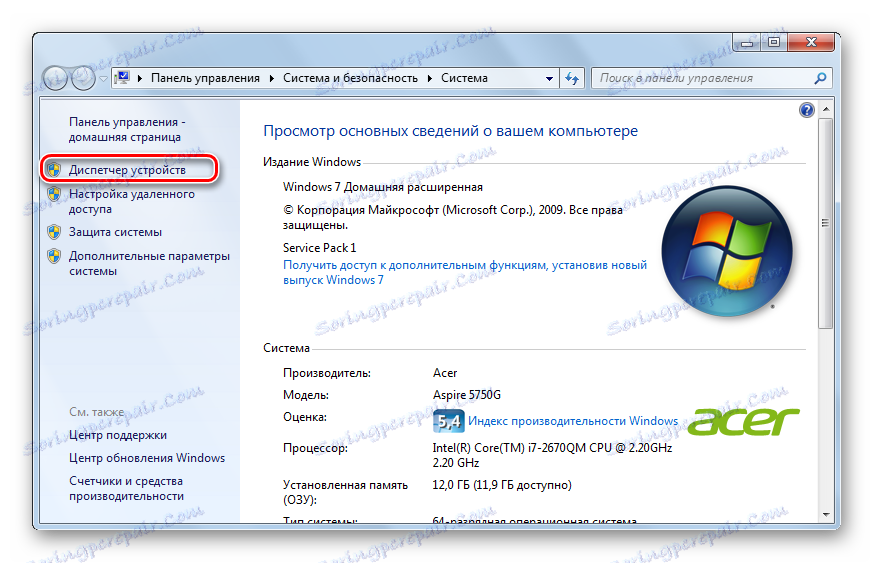
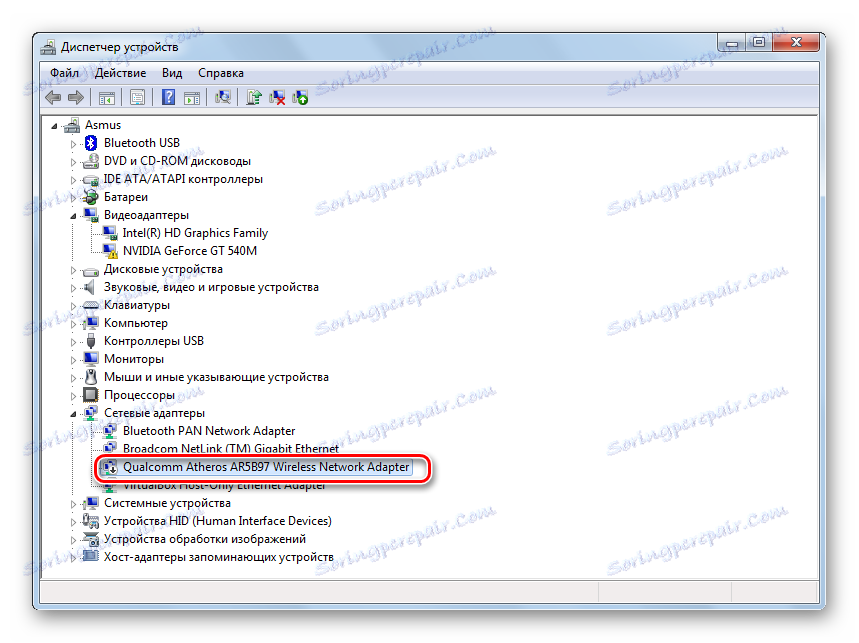
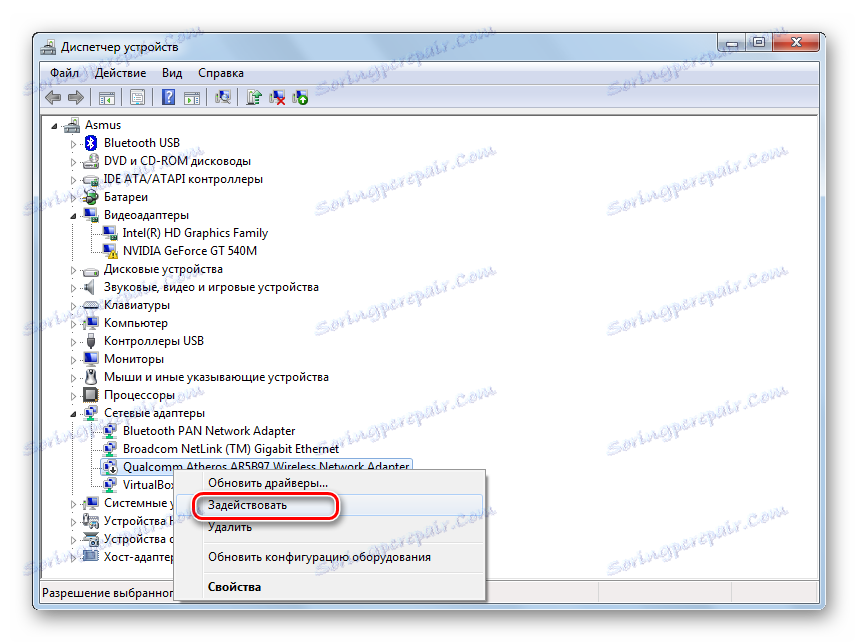
آداپتور روشن خواهد شد و اینترنت کار خواهد کرد.
اگر روش های بالا به شما کمک نمی کند و Wai-Fi هرگز متصل نیست، احتمالا شما با رانندگان مشکل دارید. یاد بگیرید چگونه آنها را نصب کنید، شما می توانید در وب سایت ما.
